Definiert eine Lasche, indem einer Kante oder Kantenkontur auf einer Fläche eine Blechfläche und eine Biegung hinzugefügt werden
Sofern Sie die Optionen für die grundlegenden Formparameter nicht ändern, wird die Lasche mit den Vorgabeeinstellungen für Abwicklungen, Biegungen und Ecken erstellt.
- Zugriff
-
Multifunktionsleiste:
Registerkarte Blech
 Gruppe Erstellen
Gruppe Erstellen
 Lasche
Lasche

Registerkarte Form
Gibt die Kanten, den Winkel, den Radius, die Höhe und den Bezug an, ab dem die Höhe gemessen wird, sowie die Position der Biegung relativ zur Kante
- Kanten
- Legt eine oder mehrere Kanten fest, auf die Sie die Lasche anwenden, oder alle Kanten, die von einer Kantenkontur um eine ausgewählte Fläche definiert sind
- Kante
- Legt eine oder mehrere einzelne Kanten fest, auf die die Lasche angewendet wird
- Kurvenzug
- Legt eine Kantenkontur fest und wendet die Lasche auf alle Kanten der ausgewählten Kontur an
- Laschenwinkel
- Definiert den Winkel der Lasche relativ zur Fläche mit den ausgewählten Kanten. In dieses Feld können Zahlen, Formeln, Parameter oder gemessene Werte eingegeben werden.
- Biegeradius
- Definiert den Radius der Biegung zwischen der Lasche und der Fläche mit den ausgewählten Kanten. Der Wert entspricht dem Systemparameter Biegeradius, der im Dialogfeld Blechdefinition definiert wird. In dieses Feld können Zahlen, Formeln, Parameter oder gemessene Werte eingegeben werden.
- Höhengrenzen
- Legt fest, ob Sie die Höhe der Lasche durch einen bestimmten Abstand oder durch die Auswahl von Geometrie vom Typ Bis definieren Geben Sie für die Höhe der Lasche einen Wert ein, und übernehmen Sie numerische Einträge, Formeln, Parameter oder gemessene Werte. Sie können auch Geometrie auswählen und später einen Versatzwert eingeben, sodass die Lasche anhand der Position von anderer Geometrie auf dem Bauteil bestimmt werden kann.Tipp: Klicken Sie im Bereich Höhengrenzen in das Feld für den Abstand, um das dynamische Ziehen der Laschenhöhe im Grafikfenster zu aktivieren.
- Richtung umkehren
 Verfügbar, wenn die festgelegte Höhe als Abstand definiert ist Anmerkung: Die Option Richtung umkehren verwendet die Kante gegenüber der ausgewählten Kante, während alle anderen eingegebenen Laschenparameter erhalten bleiben.Die folgende Abbildung zeigt das Ergebnis nach der Auswahl von Richtung umkehren.
Verfügbar, wenn die festgelegte Höhe als Abstand definiert ist Anmerkung: Die Option Richtung umkehren verwendet die Kante gegenüber der ausgewählten Kante, während alle anderen eingegebenen Laschenparameter erhalten bleiben.Die folgende Abbildung zeigt das Ergebnis nach der Auswahl von Richtung umkehren.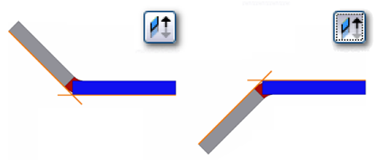
- Richtung umkehren
- Optionen für den Höhenbezugspunkt
-
- Biegung aus dem Schnittpunkt zweier Außenflächen

- Misst die Laschenhöhe ausgehend vom Schnittpunkt der Außenflächen. In der folgenden Abbildung sind die Außenflächen durch die orangefarbene Linie gekennzeichnet.

- Biegung aus dem Schnittpunkt der beiden Innenflächen

- Misst die Laschenhöhe ausgehend vom Schnittpunkt der Innenflächen. In der folgenden Abbildung sind die Innenflächen durch die orangefarbene Linie gekennzeichnet.
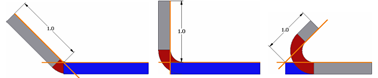
- Parallel zur Detailfläche des Laschenabschlusses

- Misst die Laschenhöhe parallel zur Laschenfläche und tangential zur Biegung. In der folgenden Abbildung ist die senkrecht zur Laschenfläche verlaufende Biegungstangente durch die orangefarbene Linie gekennzeichnet.
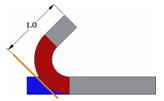
- Ausrichtung VS Orthogonal

- Legt fest, ob die Höhenmessung an der Laschenfläche ausgerichtet wird oder rechtwinklig (orthogonal) zur Basisfläche erfolgt. In der folgenden Abbildung erfolgt die Messung auf der linken Seite ausgerichtet und die Messung auf der rechten Seite rechtwinklig.
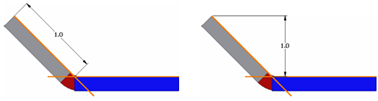
- Optionen für die Biegungsposition
- Legt fest, wo die Biegung relativ zur Größe der Fläche mit den ausgewählten Kanten positioniert wird
- Innerhalb der Biegungsflächengrenzen

- Positioniert die Außenfläche der Lasche so, dass diese innerhalb der Flächengrenze der ausgewählten Kante bleibt. In der folgenden Abbildung zeigt die orangefarbene Linie, wie die Biegung relativ zur Außenfläche und zur ausgewählten Kante positioniert wird.
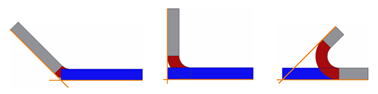
- Biegung von der angrenzenden Fläche

- Positioniert die Biegung so, dass sie an der Kante der ausgewählten Fläche beginnt. In der folgenden Abbildung zeigt die orangefarbene Linie, wo die Biegung der Lasche ihren Ursprung hat.
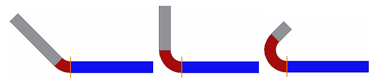
- Außerhalb der Basisflächengrenzen

- Positioniert die Innenfläche der Lasche so, dass diese außerhalb der Flächengrenze der ausgewählten Kante bleibt. In der folgenden Abbildung zeigt die orangefarbene Linie die Biegungsposition relativ zur Innenfläche und zur ausgewählten Kante.
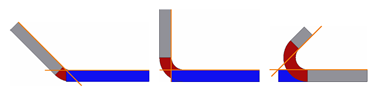
- Biegung tangential zu Seitenfläche

- Positioniert die Biegung tangential zur ausgewählten Kante. In der folgenden Abbildung kennzeichnet die orangefarbene Linie den tangentialen Biegungsverlauf relativ zur ausgewählten Kante.
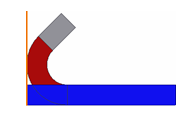
- Innerhalb der Biegungsflächengrenzen
- Biegung aus dem Schnittpunkt zweier Außenflächen
 (Weitere Optionen)
(Weitere Optionen)
Definiert die Größe der Lasche
- Kante
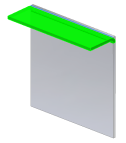
- Erstellt eine Lasche über die gesamte Länge der ausgewählten Flächenkante
- Breite
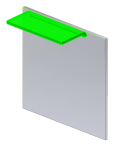
- Erstellt eine Lasche mit einer festgelegten Breite und einem festgelegten Versatz von einem einzelnen ausgewählten Scheitelpunkt, Arbeitspunkt, einer Arbeitsebene oder einer planaren Ebene auf der Kante einer vorhandenen Fläche. Sie können eine bestimmte Breite der Lasche festlegen, die auf dem Mittelpunkt der ausgewählten Kante zentriert ist.
- Versatz

- Erstellt einen Laschenversatz von zwei ausgewählten Scheitelpunkten, Arbeitspunkten, Arbeitsebenen oder planaren Ebenen auf der Kante einer bestehenden Fläche.
- Von bis
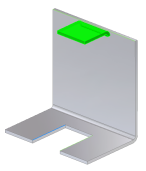
- Erstellt eine Lasche, deren Breite durch Auswahl vorhandener Bauteilgeometrie (Scheitelpunkte, Arbeitspunkte, Arbeitsebenen oder planare Ebenen, die die definierende Kante schneiden) festgelegt wird. Die vorhandene Bauteilgeometrie definiert die Von- und Bis-Verlängerung der Lasche.
- Alte Methode
- Diese Option ist für Bauteile, die mit Version R2009 oder neuer erstellt wurden, vorgabegemäß nicht ausgewählt. Durch Aktivieren der Optionen werden die neuen Funktionen, die eine bessere Steuerung der Biegungsposition und -messung ermöglichen, deaktiviert. Wenn Sie Laschenelemente auf Blechbauteilen bearbeiten, die mit Versionen vor R2009 erstellt wurden, ist diese Option vorgabegemäß aktiviert. Sie können das Element mit der Option bearbeiten, die bei seiner Erstellung aktiv war. Heben Sie die Auswahl gegebenenfalls auf, um die in der aktuellen Version verfügbare vollständige Steuerung zu erhalten.
Weitere Informationen zu den Registerkarten für Abwicklungsoptionen, Biegungen und Ecken finden Sie hier: